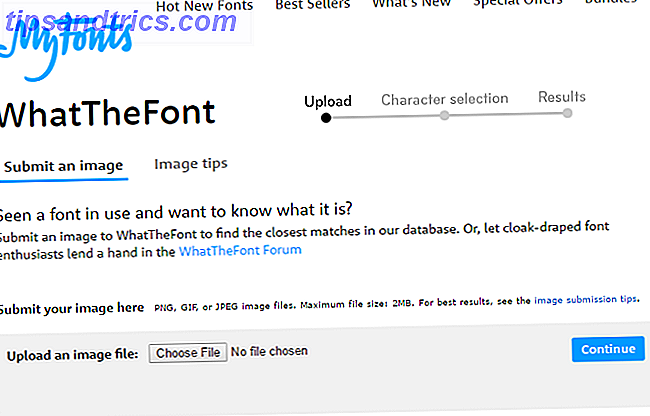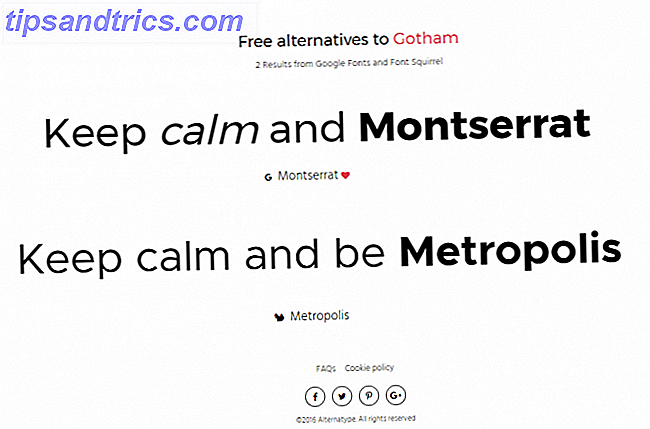Μια όμορφη γραμματοσειρά μπορεί να ενισχύσει δραματικά ένα γραφικό σχέδιο. Και μια μοναδική γραμματοσειρά είναι ένας μούστος, αν το κείμενο εμπλέκεται σε ένα σχέδιο λογότυπου. Οι περισσότερες μάρκες δημιουργούν τη δική τους γραμματοσειρά για να εκφράσουν τη μοναδικότητα του προϊόντος τους.
Μια όμορφη γραμματοσειρά μπορεί να ενισχύσει δραματικά ένα γραφικό σχέδιο. Και μια μοναδική γραμματοσειρά είναι ένας μούστος, αν το κείμενο εμπλέκεται σε ένα σχέδιο λογότυπου. Οι περισσότερες μάρκες δημιουργούν τη δική τους γραμματοσειρά για να εκφράσουν τη μοναδικότητα του προϊόντος τους.
Λίγοι από εμάς έχουμε τις ικανότητες να δημιουργήσουμε τις δικές μας γραμματοσειρές. Ευτυχώς, υπάρχουν διαθέσιμες πολλές διαθέσιμες γραμματοσειρές κειμένου σε τοποθεσίες όπως DaFont, FFonts, 1001 Free Fonts ή Fontex. Αφού κατεβάσετε τα αγαπημένα σας, θα πρέπει να μάθετε πώς μπορείτε να εγκαταστήσετε αυτές τις γραμματοσειρές. Εδώ είναι ένας βασικός οδηγός για τον τρόπο εγκατάστασης γραμματοσειρών σε Windows, Linux και Mac.
Απενεργοποιήστε / αποσυμπιέστε όλες τις γραμματοσειρές πριν προσπαθήσετε να τις εγκαταστήσετε, κατά προτίμηση σε ξεχωριστό φάκελο. Εάν επιλέξετε μια διαδικασία χειροκίνητης εγκατάστασης, μπορείτε να αποσυνδέσετε τα αρχεία απευθείας στον αντίστοιχο φάκελο γραμματοσειρών. Βεβαιωθείτε ότι έχετε διαγράψει τελικά αρχεία κειμένου που δεν περιλαμβάνονται σε αυτόν το φάκελο.
Windows
Υποστηριζόμενες γραμματοσειρές:
- TrueType
- OpenType
- PostScript τύπου 1 (απαιτεί Adobe Type Manager (ATM) ή ATM Deluxe, έρχεται με τα Windows XP και επάνω)
- Το bit των Windows απεικόνισε FON
Διαδικασία εγκατάστασης κάτω από XP:
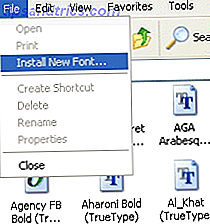
- Κλείστε όλες τις εφαρμογές.
- Επιλέξτε αρχεία γραμματοσειράς και αντιγράψτε τα σε φάκελο C: \ Windows \ Fonts.
Εναλλακτική διαδικασία εγκατάστασης κάτω από XP:
- Κλείστε όλες τις εφαρμογές.
- Μεταβείτε στο> Μενού Έναρξη> Πίνακας Ελέγχου (> Εμφάνιση και Θέματα)> Γραμματοσειρές.
- Από το μενού> Φάκελοι> Άνοιγμα> Αρχείο> Εγκατάσταση νέας γραμματοσειράς ...
- Αναζητήστε τις γραμματοσειρές σας και κάντε κλικ στο κουμπί> OK για εγκατάσταση.
Διαδικασία εγκατάστασης στα Vista και 7:
- Κλείστε όλες τις εφαρμογές.
- Κάντε δεξί κλικ στα αρχεία γραμματοσειράς που πρόκειται να εγκατασταθούν.
- Εμφανίζεται ένα μενού, επιλέξτε> Εγκατάσταση.
Εναλλακτική διαδικασία εγκατάστασης στα Vista και 7:
- Κλείστε όλες τις εφαρμογές.
- Μεταβείτε στο> Μενού Έναρξης> Πίνακας Ελέγχου (> Εμφάνιση και Εξατομίκευση)> Γραμματοσειρές.
- Κάντε δεξί κλικ στη λίστα γραμματοσειρών και επιλέξτε> Εγκατάσταση νέας γραμματοσειράς ... από το μενού.
- Αναζητήστε τις γραμματοσειρές σας και κάντε κλικ στο κουμπί> OK για εγκατάσταση.
Ubuntu Linux
Υποστηριζόμενες γραμματοσειρές:
- TrueType
- OpenType
Διαδικασία εγκατάστασης για εγκατάσταση για έναν χρήστη:
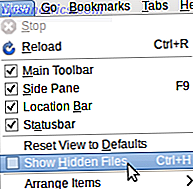
- Κλείστε όλες τις εφαρμογές.
- Άνοιγμα> / Αρχική φάκελο.
- Στο μενού ανοίξτε> Προβολή και> Εμφάνιση κρυφών αρχείων.
- Θα δείτε τώρα το φάκελο> .fonts. Εάν όχι, δημιουργήστε αυτόν το φάκελο.
- Αντιγράψτε αρχεία γραμματοσειρών στο φάκελο> .fonts.
Διαδικασία εγκατάστασης για εγκατάσταση σε όλους τους χρήστες:
- Κλείστε όλες τις εφαρμογές.
- Αποθηκεύστε τις γραμματοσειρές σε έναν ξεχωριστό φάκελο στο Desktop, π.χ.> newfonts.
- Open> τερματικό και εντολή εκκίνησης> sudo cp -R ~ / Desktop / newfonts / usr / share / γραμματοσειρές
- Προαιρετικά: αποκαταστήστε την προσωρινή μνήμη γραμματοσειρών με εντολή> sudo fc-cache -f -v
Ο Damian έχει γράψει μια διεξοδική ανάρτηση για το πώς να εγκαταστήσει τις γραμματοσειρές κειμένου της Microsoft στο Ubuntu Linux Πώς να εγκαταστήσετε τις γραμματοσειρές κειμένου της Microsoft στο Ubuntu Linux Πώς να εγκαταστήσετε τις γραμματοσειρές κειμένου της Microsoft στο Ubuntu Linux Οι γραμματοσειρές που βασίζονται στα Windows δεν εμφανίζονται από προεπιλογή στο Linux. Αυτό δεν είναι πραγματικά πρόβλημα, αλλά αν θέλετε καλύτερη συμβατότητα ή ακριβώς όπως το βλέμμα τους, σας έχουμε καλύψει. Διαβάστε περισσότερα .
Mac OS X
Υποστηριζόμενες γραμματοσειρές:
- Πολλαπλών Master (OS 10.2+)
- TrueType
- τύπος δεδομένων TrueType (DFont; OS X +)
- OpenType
- PostScript τύπου 1 (απαιτείται ATM ή ATM Deluxe, έρχεται με OS X)
Διαδικασία εγκατάστασης στο Mac OS X:
- Κλείστε όλες τις εφαρμογές.
- Ανοίξτε το φάκελο που περιέχει τις γραμματοσειρές για εγκατάσταση.
- Επιλέξτε τις γραμματοσειρές που πρόκειται να εγκατασταθούν.
- Μεταφέρετε και αποθέστε τα επιλεγμένα αρχεία γραμματοσειράς στο φάκελο> Γραμματοσειρά της Βιβλιοθήκης.
Διαδικασία εγκατάστασης κάτω από το Mac OS 10.3+ χρησιμοποιώντας το FontBook:
- Κλείστε όλες τις εφαρμογές.
- Ανοίξτε το φάκελο που περιέχει τις γραμματοσειρές για εγκατάσταση.
- Κάντε διπλό κλικ στο εικονίδιο της γραμματοσειράς που πρόκειται να εγκατασταθεί.
- Το FontBook ανοίγει και μπορείτε να κάνετε προεπισκόπηση της γραμματοσειράς.
- Για να εγκαταστήσετε μόνο για εσάς, κάντε κλικ στο κουμπί> Install Install Font.
- Για να εγκαταστήσετε όλους τους χρήστες, επιλέξτε> Προτιμήσεις και αλλαγή> Προεπιλεγμένη θέση εγκατάστασης από> Χρήστη σε> Υπολογιστής και, στη συνέχεια, κάντε κλικ στο κουμπί> Εγκατάσταση γραμματοσειράς.
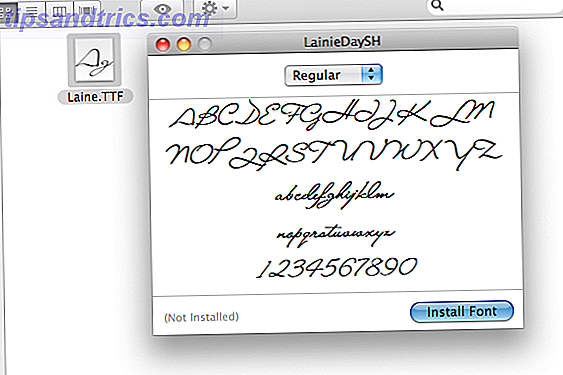
Αντιμετώπιση προβλημάτων
Ελπίζω ότι ο παραπάνω οδηγός ήταν αρκετά ενδελεχής, αλλά μπορεί να αντιμετωπίζετε προβλήματα. Ακριβώς σε περίπτωση, εδώ είναι πιθανές λύσεις σε ορισμένα από τα πιο συνηθισμένα θέματα.
Οι γραμματοσειρές δεν εμφανίζονται στο πρόγραμμα.
- Βεβαιωθείτε ότι έχετε εγκαταστήσει μια υποστηριζόμενη μορφή γραμματοσειράς.
- Πραγματοποιήστε έξοδο από όλα τα προγράμματα πριν εγκαταστήσετε νέες γραμματοσειρές.
- Επανεκκινήστε τα προγράμματα μετά την εγκατάσταση νέων γραμματοσειρών.
- Εάν αποκατασταθεί η επανεκκίνηση του προγράμματος, επανεκκινήστε το λειτουργικό σύστημα.
- Ήταν οι γραμματοσειρές εγκατεστημένες στους σωστούς φακέλους;
Ζητήματα με την εμφάνιση ή την εκτύπωση κειμένου.
- Mac: Για να προβάλετε και να εκτυπώσετε σωστά τις γραμματοσειρές PostScritp τύπου 1, απαιτείται ΑΤΜ.
- Οι γραμματοσειρές PostScript τύπου 1 αποτελούνται από δύο αρχεία: PFB (γραμματοσειρά εκτυπωτή δυαδικά) και PFM (μετρήσεις γραμματοσειράς του εκτυπωτή). Και οι δύο πρέπει να εγκατασταθούν προκειμένου αυτές οι γραμματοσειρές να εμφανιστούν σωστά τόσο στην οθόνη όσο και στην εκτύπωση.
Οι γραμματοσειρές δεν είναι διαθέσιμες σε εφαρμογές που εκτελούνται σε λειτουργία Classic (Mac).
- Εγκαταστήστε γραμματοσειρές σε Macintosh TrueType ή Macintosh PostScript στον φάκελο γραμματοσειρών μέσα στο κλασικό φάκελο συστήματος.
Γραμματοσειρά διαθέσιμη μόνο για το χρήστη που το εγκατέστησε (Mac, Linux).
- Mac: Βεβαιωθείτε ότι οι γραμματοσειρές έχουν εγκατασταθεί στο φάκελο γραμματοσειράς βιβλιοθήκης συστήματος, αντί / Users / username / Library / Fonts.
- Linux: Βεβαιωθείτε ότι οι γραμματοσειρές έχουν εγκατασταθεί στο φάκελο του συστήματος. Δείτε τις οδηγίες για λεπτομέρειες, ενδεχομένως επαναλάβετε τη διαδικασία.
Τώρα που ξέρετε πώς να εγκαταστήσετε νέες γραμματοσειρές, αναρωτιέστε πού θα τα βρείτε; Mark έχει γράψει μια θέση περίπου 5 Άριστες πηγές για να κατεβάσετε δωρεάν γραμματοσειρές κειμένου 5 Εξαιρετικές πηγές για να κατεβάσετε δωρεάν γραμματοσειρές κειμένου 5 Εξαιρετικές πηγές για να κατεβάσετε δωρεάν γραμματοσειρές κειμένου Διαβάστε περισσότερα. Εάν είστε δημιουργικοί, μπορείτε να δημιουργήσετε ακόμη και τις δικές σας γραμματοσειρές. Saikat έχει μια θέση σχετικά με το πώς να δημιουργήσετε τις δικές σας γραμματοσειρές και χαρακτήρες στα Windows Πώς να δημιουργήσετε τις δικές σας γραμματοσειρές και χαρακτήρες στα Windows Πώς να δημιουργήσετε τις δικές σας γραμματοσειρές και χαρακτήρες στα Windows Ο ιδιωτικός επεξεργαστής χαρακτήρων είναι σχεδόν ένα μονόχρωμο αντίγραφο MS Paint, διαφορετική δημιουργική χρήση. Αν θέλετε να δημιουργήσετε τις δικές σας γραμματοσειρές ή σύμβολα, αυτό είναι το εργαλείο για να πυροβολήσετε. Διαβάστε περισσότερα και Kabir έγραψε περίπου 2 δωρεάν εργαλεία για να φτιάξετε τη δική σας γραμματοσειρά κειμένου 2 δωρεάν εργαλεία για να δημιουργήσετε το δικό σας κείμενο Γραμματοσειρά 2 Δωρεάν εργαλεία για να δημιουργήσετε το δικό σας κείμενο γραμματοσειρά Διαβάστε περισσότερα, τα οποία επίσης θα λειτουργούν για Linux και Mac.
Ποια είναι η αγαπημένη σας γραμματοσειρά ή γραμματοσειρά;
Πιστωτικές κάρτες εικόνας: nookiez